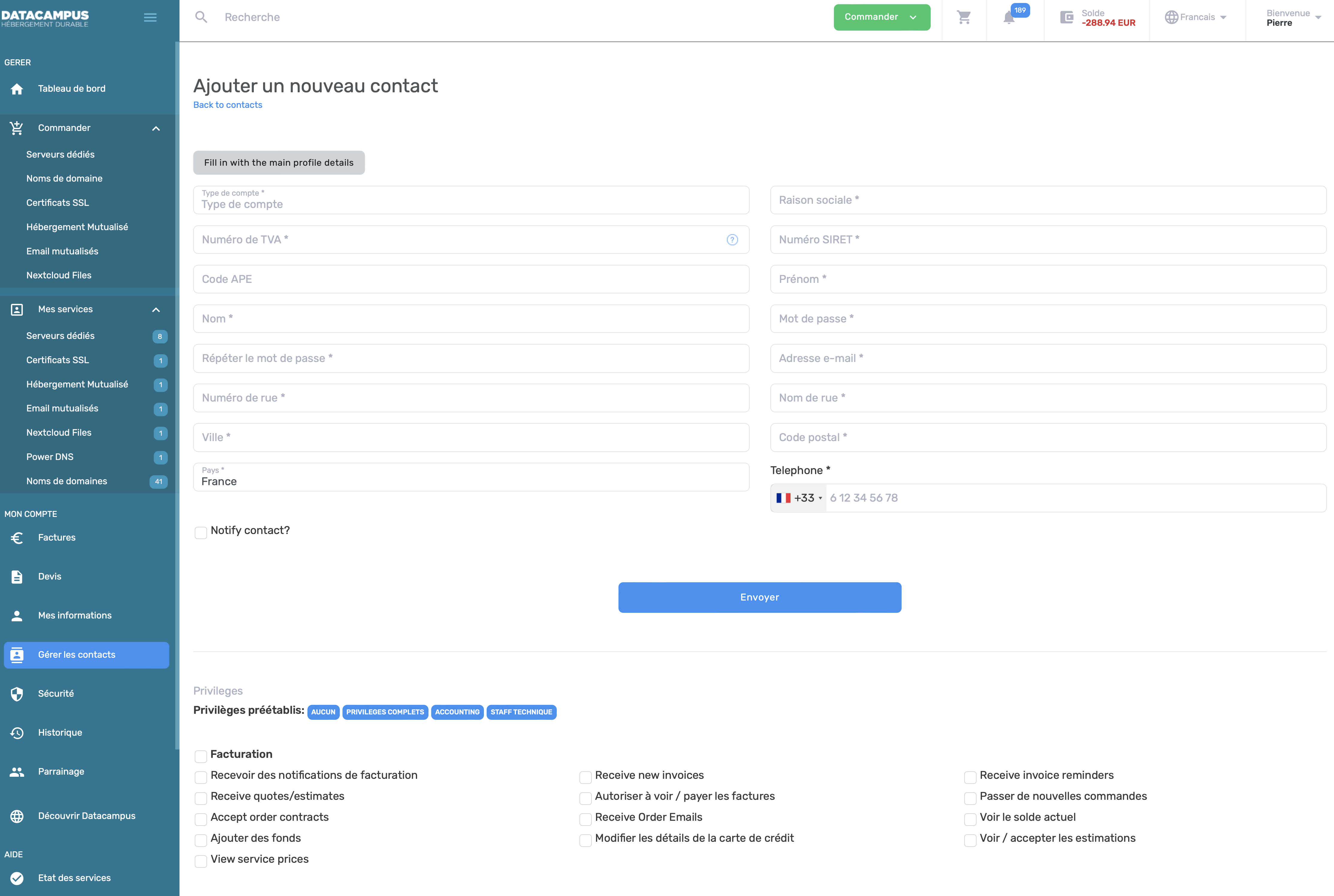Ce guide qui vous explique comment ajouter des contacts à votre compte Datacampus et comment régler les droits d’accès de ces contacts. Suivez les étapes ci-dessous pour gérer efficacement les contacts de votre compte.
Étape 1 : Accéder à la Section de Gestion des Contacts
- Connectez-vous à votre espace client sur Datacampus.
- Dans le menu latéral gauche, cliquez sur Gérer les contacts.
Étape 2 : Ajouter un Nouveau Contact
Cliquez sur le bouton Ajouter un nouveau contact en haut à droite de la page de gestion des contacts.
Remplissez les informations requises pour le nouveau contact dans le formulaire qui apparaît. Les champs obligatoires sont marqués d’un astérisque (*). Pour un contact individuel choisissez un type de compte ‘Particulier’.
Cochez la case Notify contact? si vous souhaitez notifier le contact de sa création.
Cliquez sur Envoyer pour ajouter le contact.
Étape 3 : Régler les Droits d’Accès
Une fois le contact ajouté, vous pouvez définir ses privilèges d’accès.
Sélectionnez le contact que vous venez d’ajouter dans la liste des contacts.
Vous verrez une section Privilèges prédéfinis avec plusieurs options :
- Aucun
- Privilèges complets
- Accounting
- Staff technique
Choisissez l’une de ces options si elle convient aux besoins du contact.
- Pour des réglages plus précis, cochez les cases correspondant aux privilèges que vous souhaitez accorder.
- Après avoir sélectionné les privilèges appropriés, cliquez sur Sauvegarder les changements pour enregistrer les modifications.
Étape 4 : Confirmation et Vérification
- Vérifiez que le nouveau contact apparaît dans la liste des contacts avec les privilèges appropriés.
- Assurez-vous que les privilèges permettent au contact d’accéder aux sections nécessaires sans compromettre la sécurité ou les données de votre compte.
En suivant ces étapes, vous pourrez ajouter des contacts à votre compte Datacampus et gérer leurs droits d’accès de manière efficace et sécurisée.